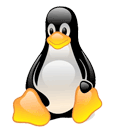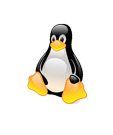PPPOE.
A Linux Suse telepítéskor érzékeli internet kapcsolatunkat, és ha például Ruter mögül csatlakozunk a hálózatra, akkor semmilyen beállításra nem lesz szükségünk, mert a telepítő ennek beállításait használva fog az Internetre csatlakozni, az Ethernet hálózat segítségével, ami a többi szükséges eszközzel együtt települ a winchesterünkre. Ha kapcsolatunk mondjuk DSL , akkor ezt be kell állítanunk. Erről már EZEN az oldalon írtam, de közben sok kérdés alapján talán jobb egy kicsit kiegészíteni mert nem mindenki tud a képekről olvasni. Tehát a kapcsolatot DSL esetén a YAST- mint vezérlőpultban tudjuk beállítani, amiről az előző oldalon már sok kép áll rendelkezésre de az itteni képek talán érthetőbbé teszik a konfiguráció beállításának menetét. Mikor már mindent beállítottunk, vagy egy Ruter kiiktatásával az DSL kapcsolatunkra vagyunk utalva, és nem működik az internetünk, akkor legelőször ellenőrizzük, hogy az asztalunk Tálca menüsorában megtaláljuk e betárcsázó gombot, ami lehet színes vagy a tálca színével megegyező háttérrel egy kis villás csatlakozódugó képe. Ha ez nincs, akkor ez a hiba forrása. A megoldáshoz be kell lépnünk a vezérlőpultba, / YAST2 / és a "Szoftver telepítése eltávolítása" menüpontot választva lépünk tovább. Mikor betöltődött a rendszer menüablak akkor a keresőbe írjuk be "kinternet" - idézőjel nélkül- és keresés. Ekkor a jobb oldali menü ablakban meg fog jelenni a "Kinternet tárcsázó." ami mellett a kis pipát kijelölve léphetünk tovább, és ezzel telepítjük a szükséges szoftvert. A telepítés befejezésével a Tálcánkon megtaláljuk a kis csatlakozó ikont, a színes hátteret be kell állítanunk, mert magától nem színes. Ezt és a beállításokat, a kapcsolat adatait, a kis ikonra jobbegér gombbal kattintva érhetjük el. Bal gombos kattintással csatlakozunk, vagy megszakítjuk az internet kapcsolatot. A jobb gombos kattintáskor felnyíló menüben a "Beállítások" - Beállítás Yast2-vel - egyből a vezérlőpult DSL beállításait adja eredményül. A kapcsolatot a Yast-ban beállíthatjuk, hogy rendszerindításkor csatlakozzon, vagy kézzel indítjuk a kapcsolatot. Beállítható az idő, hogy milyen időközönként bontsa a kapcsolatot automatikusan, vagy ha állandó kapcsolatot akarunk, akkor ezt az értéket állítsuk "0" értékre.
képek
©
Statikus számláló